Работа с правами приложений
По умолчанию для контроля работы приложения применяются права приложений, определенные для той группы доверия, в которую Kaspersky Endpoint Security поместил приложение при первом ее запуске. При необходимости вы можете изменить права приложений для всей группы доверия, для отдельного приложения или группы приложений внутри группы доверия.
Права приложений, заданные вручную, имеют более высокий приоритет, чем права приложений, определенные для группы доверия. То есть, если права приложения, заданные вручную, отличаются от прав приложений, определенных для группы доверия, компонент Предотвращение вторжения контролирует работу приложения в соответствии с правами приложений, заданными вручную.
Правила, которые вы создаете для приложений, наследуются дочерними приложениями. Например, если вы запретили любую сетевую активность приложению cmd.exe, этот запрет будет распространятся на приложение notepad.exe, если она была запущена с помощью cmd.exe. При опосредованном запуске приложения (если приложение не является дочерним по отношению к приложению, из которого оно запускается), правила унаследованы не будут.
Как изменить права приложения в Консоли администрирования (MMC)
- Откройте Консоль администрирования Kaspersky Security Center.
- В дереве консоли выберите папку Политики.
- Выберите нужную политику и откройте свойства политики двойным щелчком мыши.
- В окне политики выберите Продвинутая защита → Предотвращение вторжений.
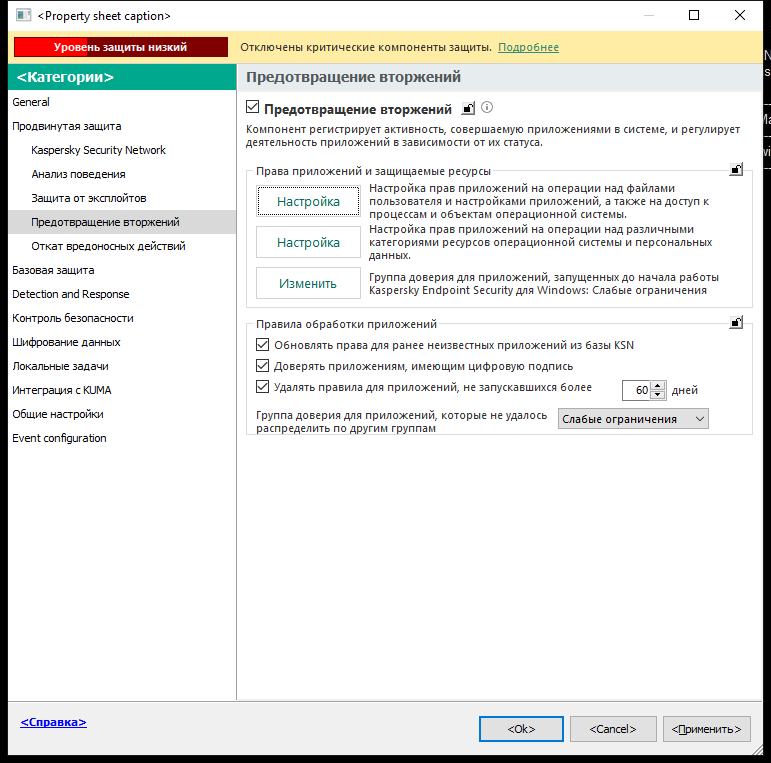
Параметры Предотвращения вторжений
- В блоке Права приложений и защищаемые ресурсы нажмите на кнопку Настройка.
Откроется окно настройки прав приложений и список защищаемых ресурсов.
- Перейдите на закладку Права приложений.
- Нажмите на кнопку Добавить.
- В открывшемся окне задайте параметры поиска приложения, для которого вы хотите изменить права приложения.
Вы можете ввести название приложения или название компании производителя. Kaspersky Endpoint Security поддерживает переменные среды и символы
*и?для ввода маски. - Нажмите на кнопку Обновить.
Kaspersky Endpoint Security выполнит поиск приложений в консолидированном списке приложений, установленных на управляемых компьютерах. Kaspersky Endpoint Security покажет список приложений, которые удовлетворяют параметрам поиска.
- Выберите нужное приложение.
- В раскрывающемся списке Переместить приложение в группу доверия выберите пункт Исходные группы и нажмите на кнопку OК.
Приложение будет добавлено в исходную группу.
- Выберите нужное приложение и в контекстном меню приложения выберите пункт Права приложения.
Откроются свойства приложения.
- Выполните одно из следующих действий:
- Выберите закладку Файлы и системный реестр, если вы хотите изменить права группы доверия, регулирующие операции с реестром операционной системы, файлами пользователя и параметрами приложений.
- Выберите закладку Права, если вы хотите изменить права группы доверия, регулирующие доступ к процессам и объектам операционной системы.
Сетевую активность приложений контролирует Сетевой экран с помощью сетевых правил.
- Для нужного ресурса в графе соответствующего действия по правой клавише мыши откройте контекстное меню и выберите нужный пункт: Наследовать, Разрешать (
 ) или Запрещать (
) или Запрещать ( ).
). - Если вы хотите контролировать использование ресурсов компьютера, выберите пункт Записывать в отчет (
 /
/  ).
).Kaspersky Endpoint Security будет записывать информацию о работе компонента Предотвращение вторжений. Отчеты содержат информацию о выполнении приложением операций с ресурсами компьютера (разрешено или запрещено). Также отчеты содержат информацию о приложениях, которые используют каждый ресурс.
- Сохраните внесенные изменения.
Как изменить права приложения в Web Console и Cloud Console
- В главном окне Web Console выберите Устройства → Политики и профили политик.
- Нажмите на название политики Kaspersky Endpoint Security.
Откроется окно свойств политики.
- Выберите закладку Параметры программы.
- Перейдите в раздел Продвинутая защита → Предотвращение вторжений.
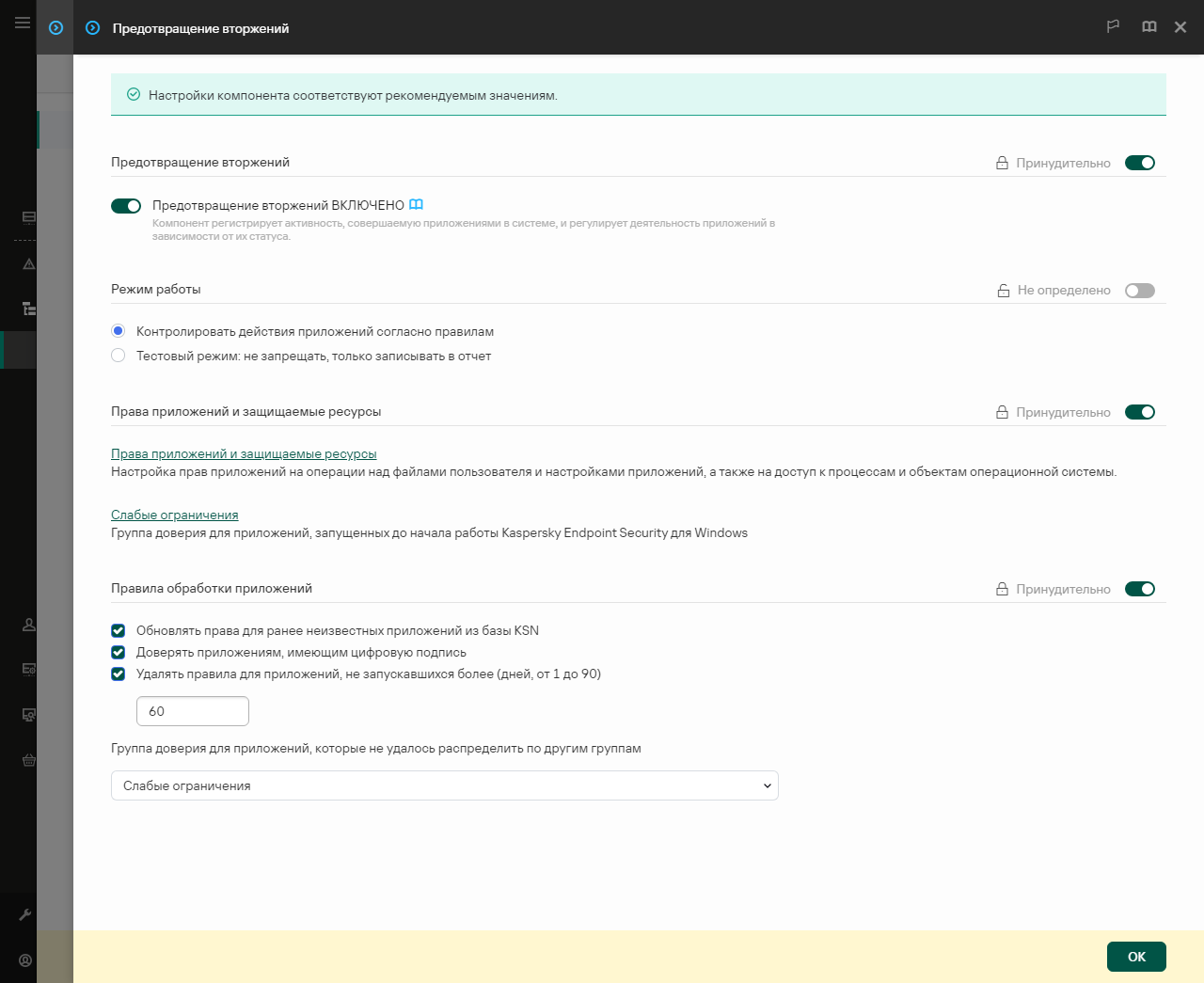
Параметры Предотвращения вторжений.
- В блоке Права приложений и защищаемые ресурсы нажмите на ссылку Права приложений и защищаемые ресурсы.
Откроется окно настройки прав приложений и список защищаемых ресурсов.
- Перейдите на закладку Права приложений.
Откроется список групп доверия в левой части окна и их свойства в правой части.
- Нажмите на кнопку Добавить.
Запустится мастер добавления приложения в группу доверия.
- Выберите группу доверия, в которую вы хотите поместить приложение.
- Выберите тип Приложение. Перейдите к следующему шагу.
Если вы хотите изменить группу доверия для нескольких приложений, выберите тип Группа и задайте имя группы приложений.
- В открывшемся списке приложений выберите приложения, для которых вы хотите изменить права приложения.
Используйте фильтр. Вы можете ввести название приложения или название компании производителя. Kaspersky Endpoint Security поддерживает переменные среды и символы
*и?для ввода маски. - Завершите работу мастера.
Приложение будет добавлено в группу доверия.
- В левой части окна выберите нужное приложение.
- В правой части окна в раскрывающемся списке выполните одно из следующих действий:
- Выберите пункт Файлы и системный реестр, если вы хотите изменить права группы доверия, регулирующие операции с реестром операционной системы, файлами пользователя и параметрами приложения.
- Выберите пункт Права, если вы хотите изменить права группы доверия, регулирующие доступ к процессам и объектам операционной системы.
Сетевую активность приложений контролирует Сетевой экран с помощью сетевых правил.
- Для нужного ресурса в графе соответствующего действия выберите нужный пункт: Наследовать, Разрешать (
 ), Запрещать (
), Запрещать ( ).
). - Если вы хотите контролировать использование ресурсов компьютера, выберите пункт Записывать в отчет (
 /
/  ).
).Kaspersky Endpoint Security будет записывать информацию о работе компонента Предотвращение вторжений. Отчеты содержат информацию о выполнении приложением операций с ресурсами компьютера (разрешено или запрещено). Также отчеты содержат информацию о приложениях, которые используют каждый ресурс.
- Сохраните внесенные изменения.
Как изменить права приложения в интерфейсе приложения
- В главном окне приложения нажмите на кнопку
 .
. - В окне параметров приложения в блоке Продвинутая защита и нажмите на плитку Предотвращение вторжений.
- Нажмите на кнопку Управление приложениями.
Откроется список установленных приложений.
- Выберите нужное приложение.
- В контекстном меню приложения выберите пункт Подробности и правила.
Откроются свойства приложения.
- Выполните одно из следующих действий:
- Выберите закладку Файлы и системный реестр, если вы хотите изменить права группы доверия, регулирующие операции с реестром операционной системы, файлами пользователя и параметрами приложений.
- Выберите закладку Права, если вы хотите изменить права группы доверия, регулирующие доступ к процессам и объектам операционной системы.
- Для нужного ресурса в графе соответствующего действия по правой клавише мыши откройте контекстное меню и выберите нужный пункт: Наследовать, Разрешить (
 ), Запретить (
), Запретить ( ).
). - Если вы хотите контролировать использование ресурсов компьютера, выберите пункт Записывать в отчет (
 ).
).Kaspersky Endpoint Security будет записывать информацию о работе компонента Предотвращение вторжений. Отчеты содержат информацию о выполнении приложением операций с ресурсами компьютера (разрешено или запрещено). Также отчеты содержат информацию о приложениях, которые используют каждый ресурс.
- Выберите закладку Исключения и настройте дополнительные параметры приложения (см. таблицу ниже).
- Сохраните внесенные изменения.
Дополнительные параметры приложения
Параметр
Описание
Не проверять открываемые файлы
Kaspersky Endpoint Security исключает из проверки все файлы, открываемые с помощью приложения. Например, если вы используете приложения резервного копирования файлов, функция позволит снизить потребление ресурсов компьютера Kaspersky Endpoint Security.
Не контролировать активность приложения
Kaspersky Endpoint Security не контролирует файловую и сетевую активности приложения в операционной системе. Вы можете настроить контроль активности приложения для разных компонентов Kaspersky Endpoint Security:
- Не контролировать для компонентов защиты и контроля. Контроль за активностью приложения выполняют следующие компоненты: Анализ поведения, Защита от эксплойтов, Предотвращение вторжений, Откат вредоносных действий и Сетевой экран.
- Не контролировать для Managed Detection and Response и Endpoint Detection and Response. Контроль за активностью приложения выполняют встроенный агент MDR и встроенный агент EDR (KATA).
- Не перехватывать консольный ввод для Endpoint Detection and Response. Kaspersky Endpoint Security не отправляет данные телеметрии об управлении приложением через консоль. Данные телеметрии использует Kaspersky Anti Targeted Attack Platform (EDR).
Не наследовать ограничения родительского процесса (приложения)
Kaspersky Endpoint Security не применяет ограничения к процессу, которые настроены для родительского процесса. Родительский процесс запускает приложение, для которой настроены права приложения (Предотвращение вторжений) и сетевые правила приложения (Сетевой экран).
Не контролировать активность дочерних приложений
Kaspersky Endpoint Security не контролирует файловую и сетевую активности приложений, которые запускает приложение. Вы можете применить исключение рекурсивно. То есть приложение не контролирует активность всей цепочки дочерних приложений.
Разрешить взаимодействие с интерфейсом Kaspersky Endpoint Security для Windows
Самозащита Kaspersky Endpoint Security блокирует все попытки управления службами приложения с удаленного компьютера. Если флажок установлен, то приложению удаленного доступа к компьютеру разрешено управлять параметрами Kaspersky Endpoint Security через интерфейс Kaspersky Endpoint Security.
Не проверять зашифрованный трафик / Не проверять весь трафик
Kaspersky Endpoint Security исключает из проверки сетевой трафик, инициируемый приложением. Вы можете исключить из проверки весь трафик или только зашифрованный трафик. Также вы можете исключить из проверки отдельные IP-адреса или номера портов.